פתרון: Windows Update תקוע ב-Windows 10
2 דקות לקרוא
עודכן בתאריך
קרא את דף הגילויים שלנו כדי לגלות כיצד תוכל לעזור ל-MSPoweruser לקיים את צוות העריכה קראו עוד


עדכון Windows נתקע בנקודות אקראיות הוא נפוץ יותר ממה שרובנו היינו רוצים. עברו יותר משישה חודשים מאז שמיקרוסופט שחררה את Windows 10, אך משתמשים ממשיכים לדווח על בעיית "עדכון Windows תקוע" בסעיף ההערות.
משתמשים מתלוננים שתהליך העדכון במחשב Windows 10 שלהם קופא ב-23%, או 33%, או הגרוע מכל, 0% לפעמים. אם למרבה הצער גם אתה נמצא בקצה המקבל של בעיה זו, אל תדאג, מאמר זה נועד להסביר מה צריכה להיות דרך הפעולה להשלמת הליך העדכון. בלי להתלהב יותר, בואו נצלול לתוכו.
שיטה 1. הפעל מחדש בכוח את Windows Update
אם אתה מתמודד עם בעיה דומה, מומלץ פשוט לאלץ את המחשב להפעיל מחדש את ההליך. לזה, פתח את שורת הפקודה כמנהל, הקלד והזן את הפקודות הבאות, בזו אחר זו: עצור נטו. לאחר מכן הקלד והזן את זה: רשת סטופ ביטים. (ללא התקופה).
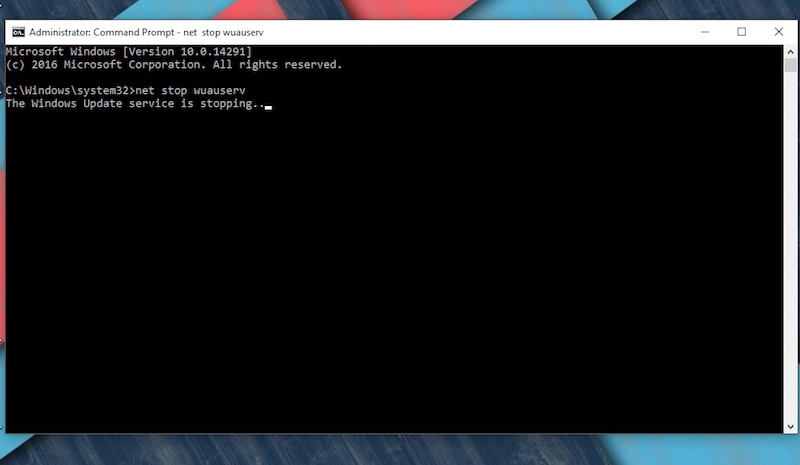
פעולה זו תפסיק בכוח את עדכון Windows. השלב הבא הוא לנקות את קבצי העדכון המשויכים. בשביל זה עבור אל C: \ Windows \ SoftwareDistribution ומחק את כל הקבצים (ודא שגם מחקת אותם מסל המיחזור). שים לב שייתכן שהמערכת לא תאפשר לך למחוק את הקבצים, באומרה שהקבצים נמצאים בשימוש. במקרה כזה, בצע הפעלה מחדש ולאחר מכן מחק את הקבצים.
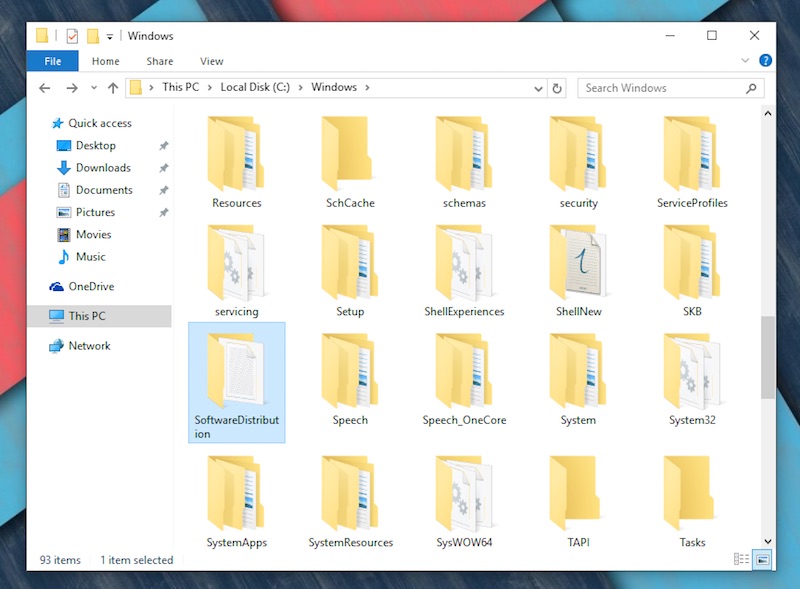
מה הלאה? הפעל מחדש את המערכת שוב, וחזור ל-Windows Update ונסה לעדכן את המערכת.
שיטה 2. השתמש בפותר הבעיות של Microsoft
לחלופין, אתה יכול לתת למיקרוסופט למצוא את צוואר הבקבוק של הבעיה. אתה יכול להוריד פותר בעיות של Windows Update, ותנו לכלי להבין היכן נמצאת הבעיה. אם זה לא עובד, אתה יכול לנסות את השיטה לעיל.
רֶמֶז: בדוק את הפתרון לבעיה נפוצה נוספת: Windows תקוע בחיפוש אחר עדכונים.
ספר לנו בקטע ההערות למטה אם זה עזר לך לפתור את הבעיה.






